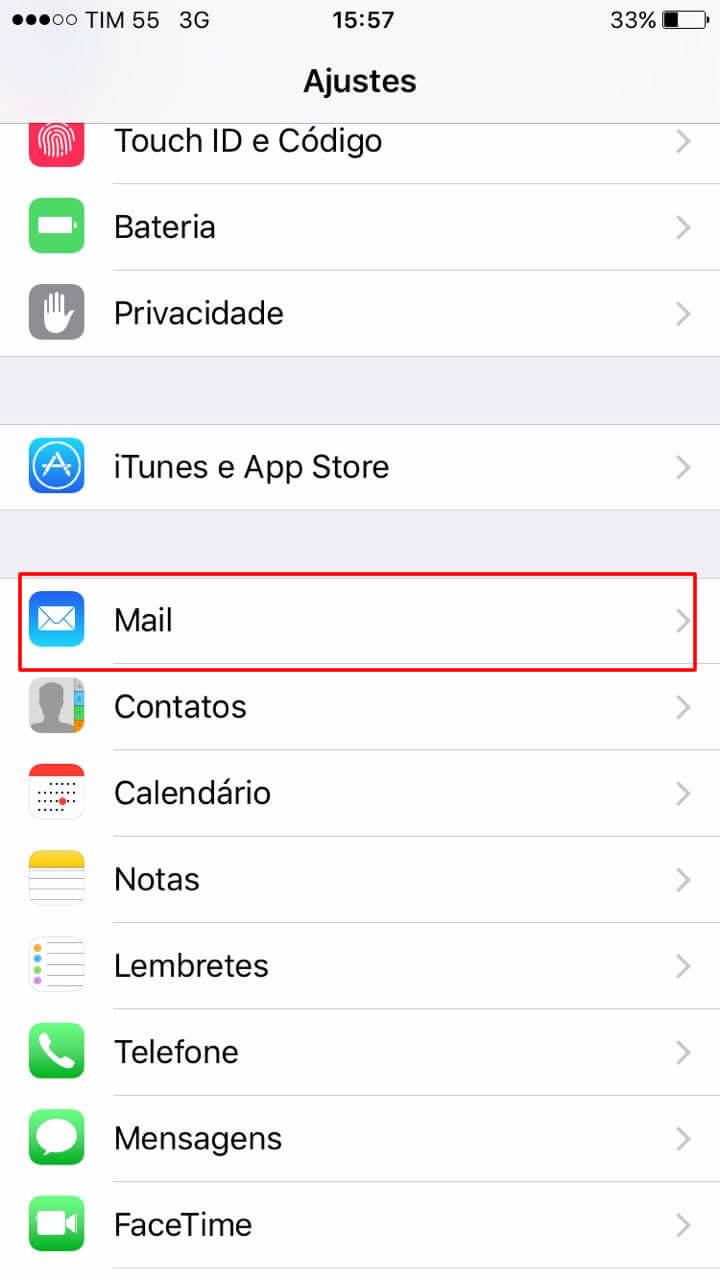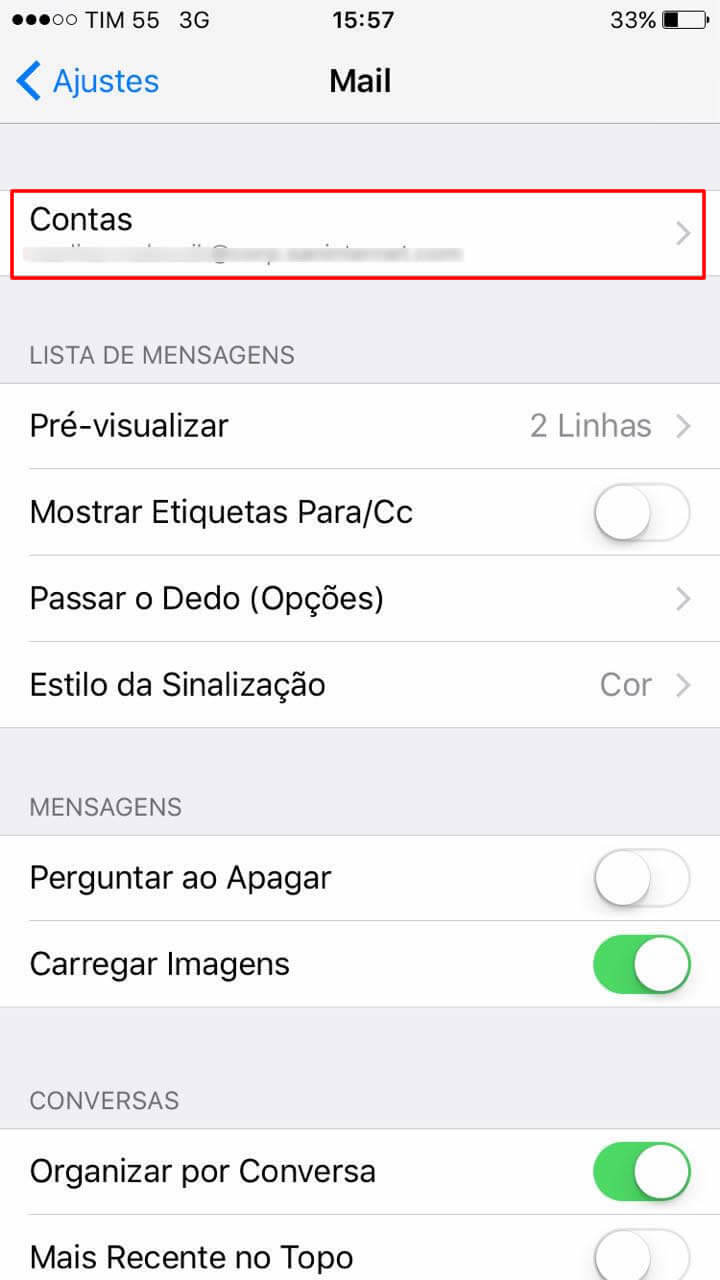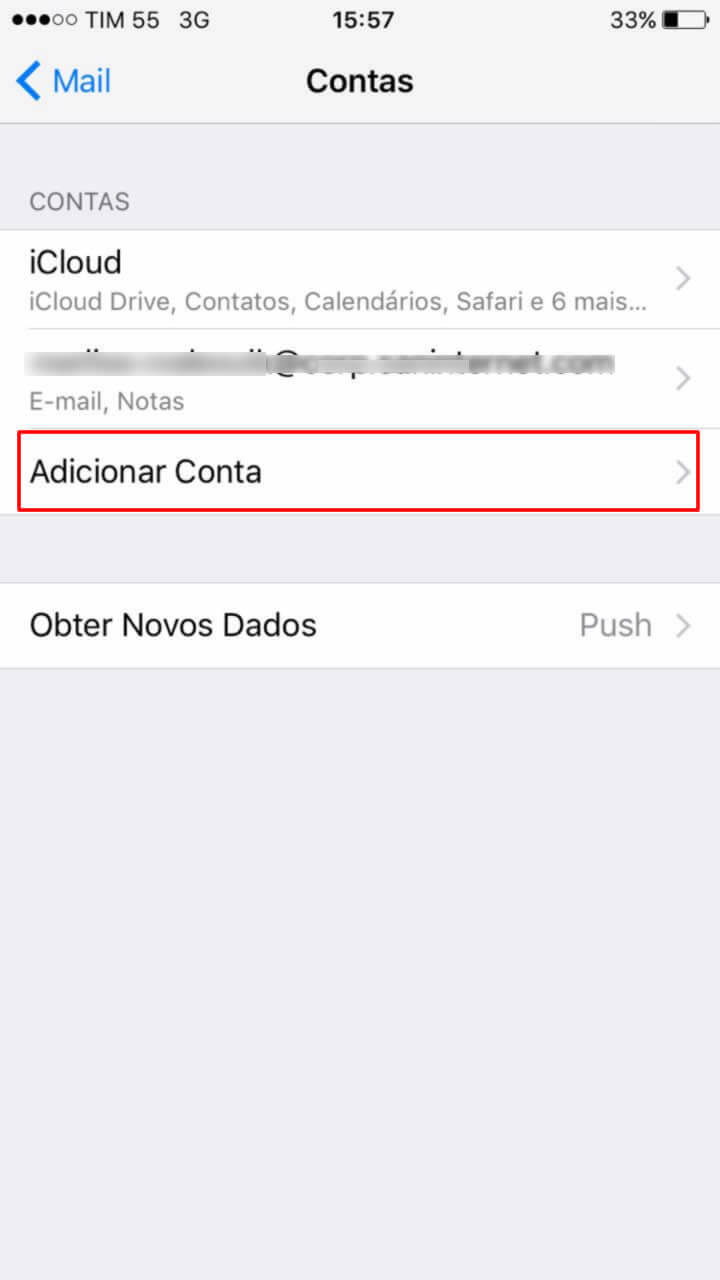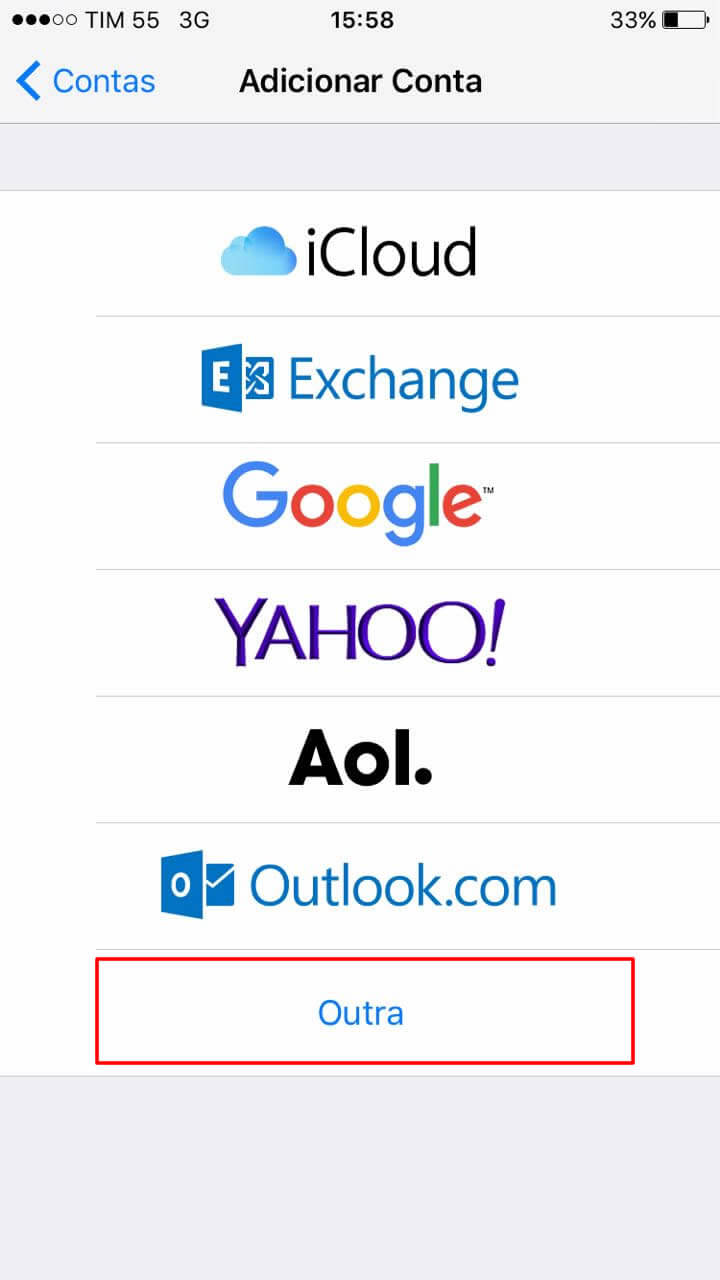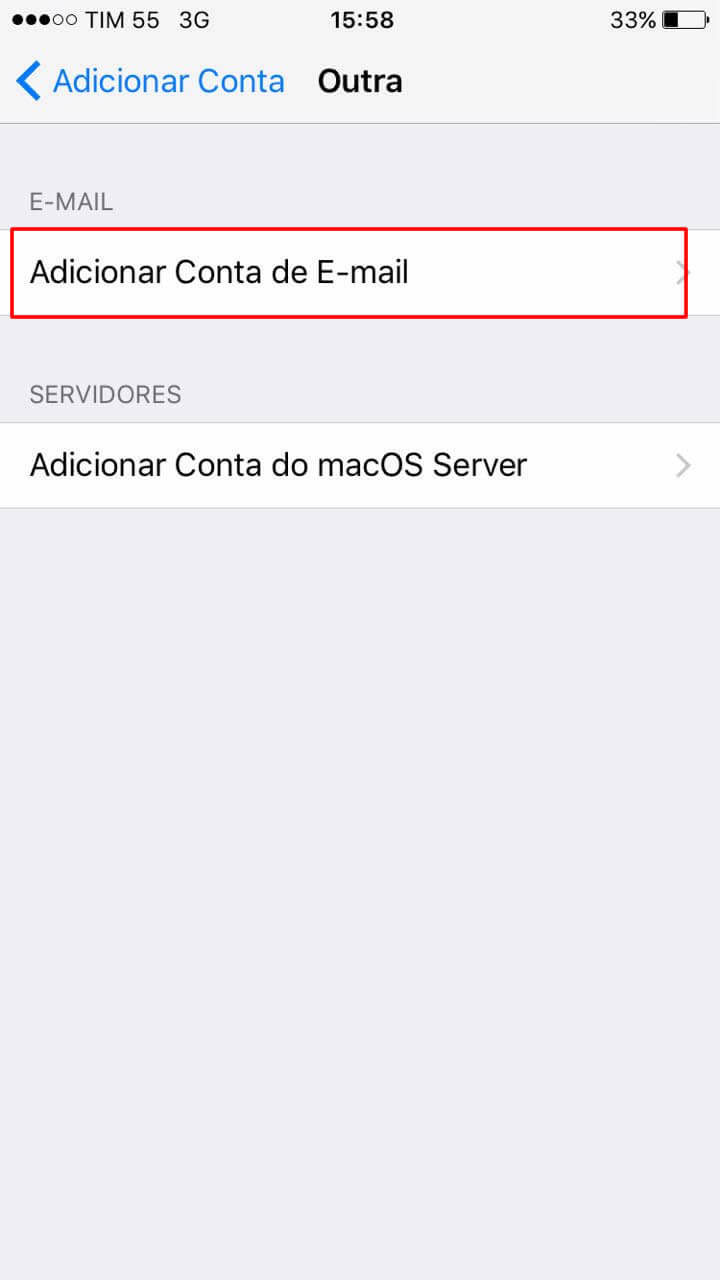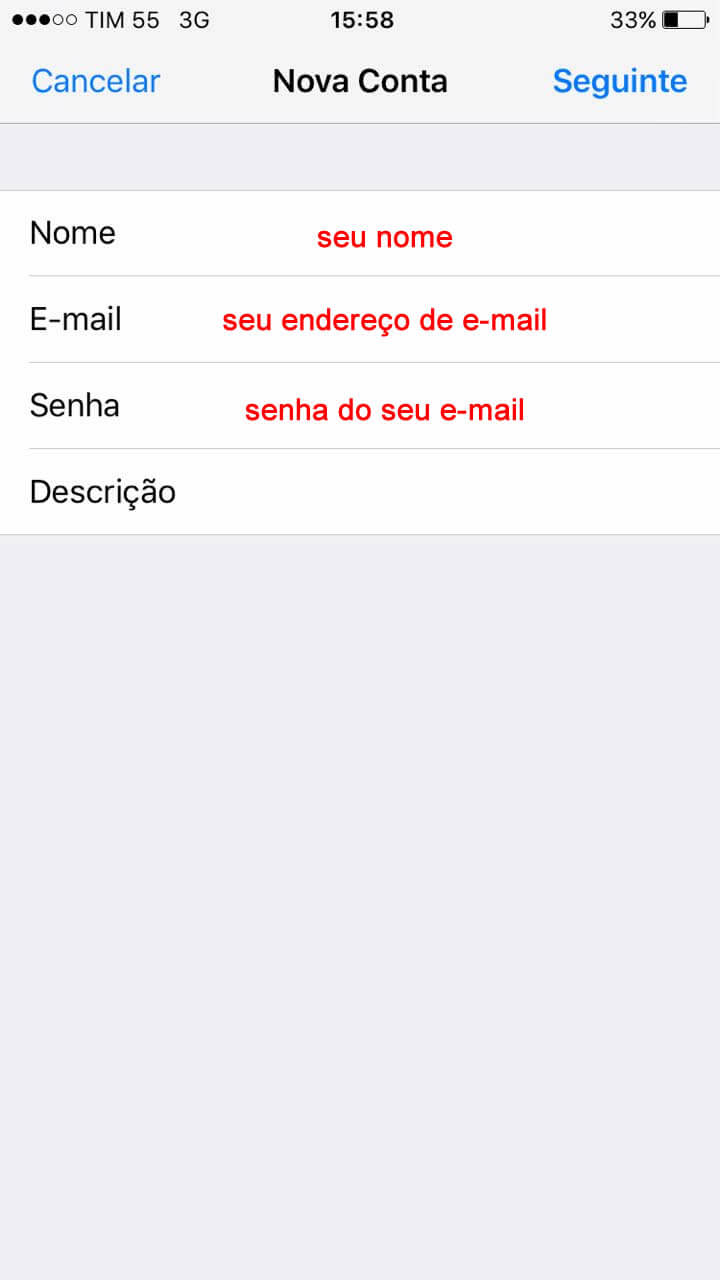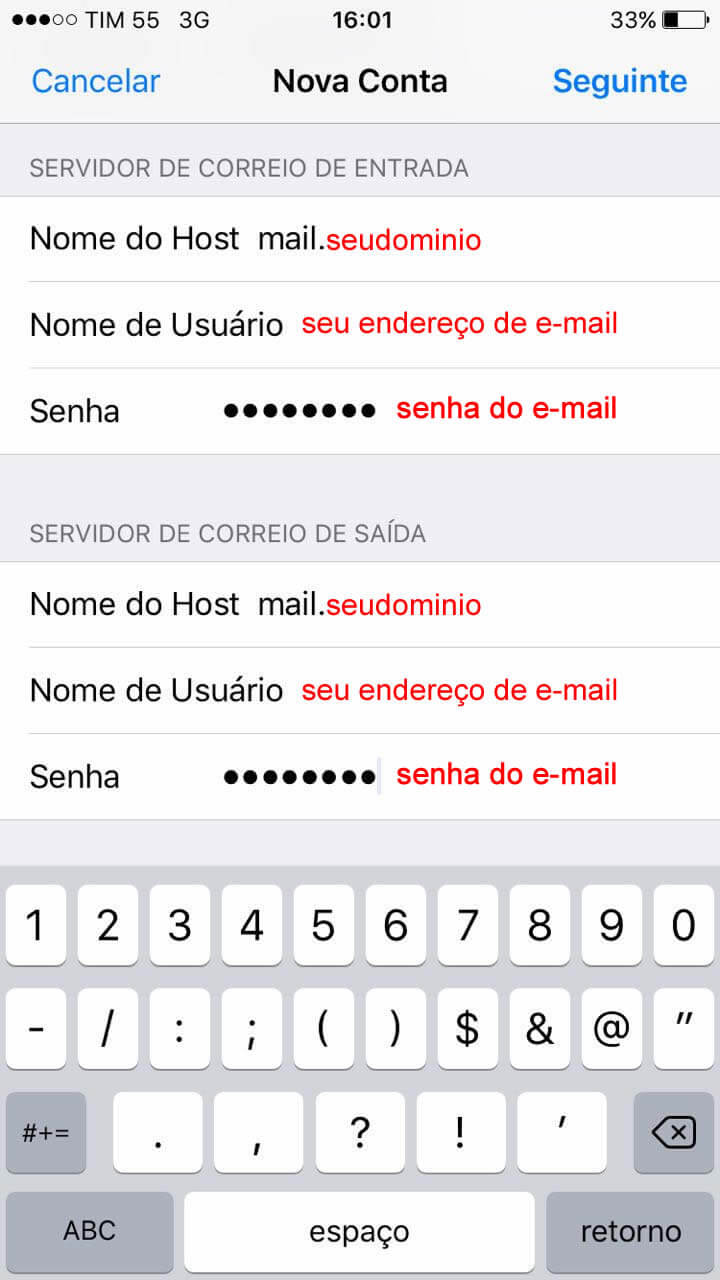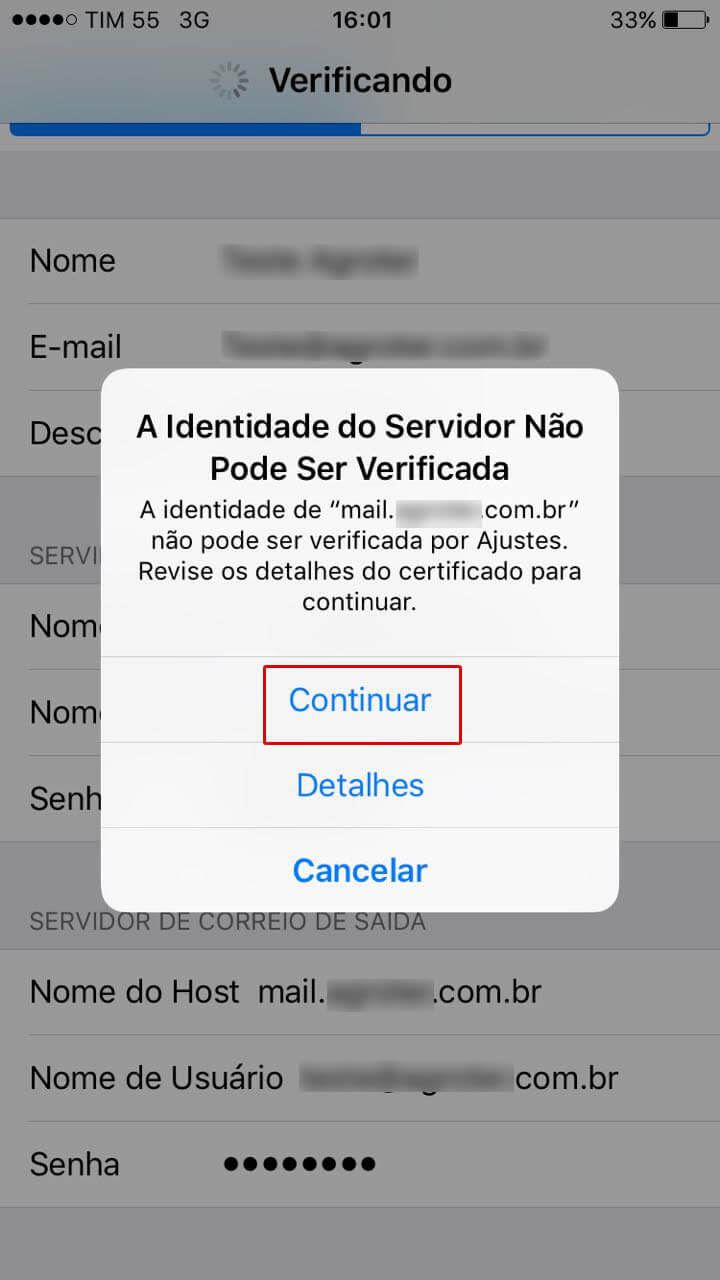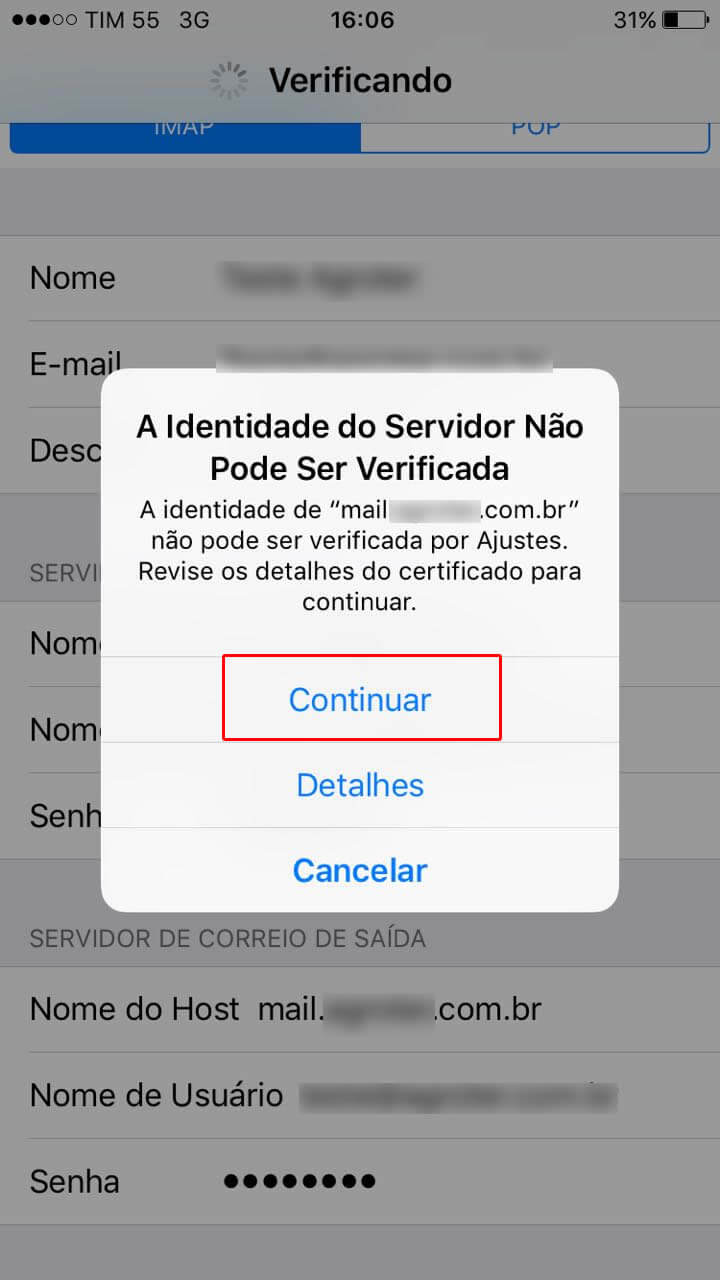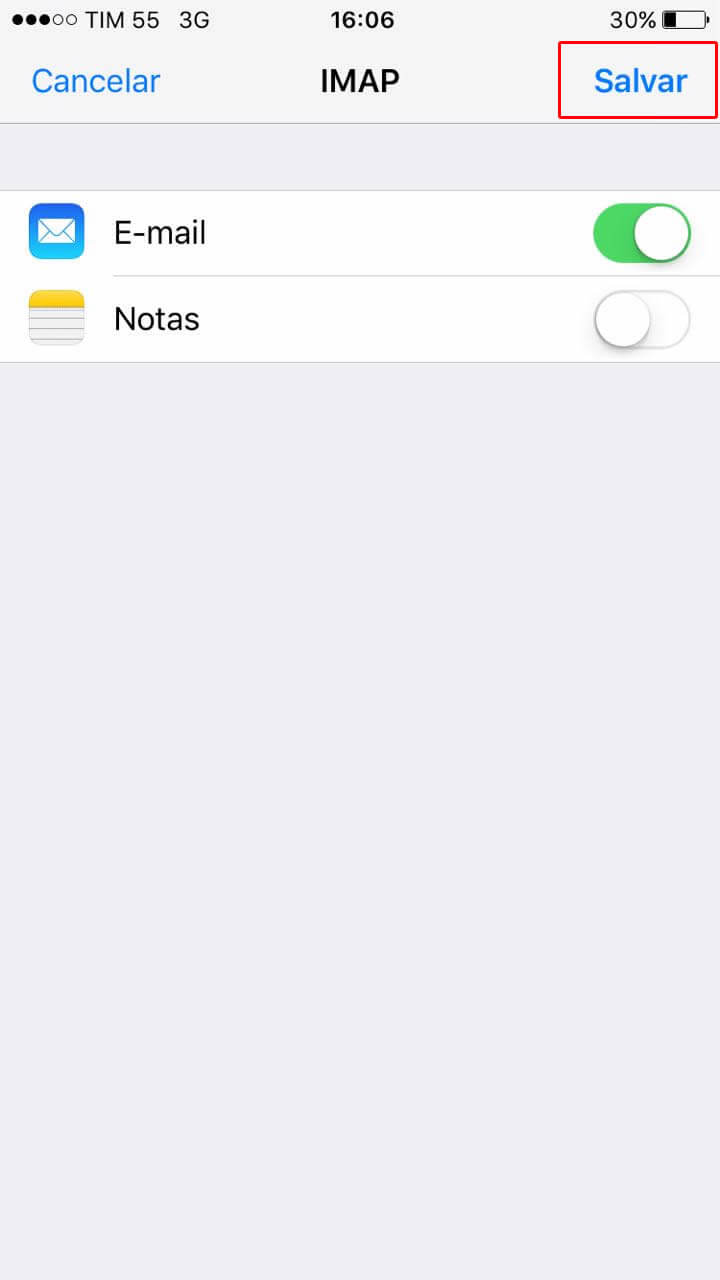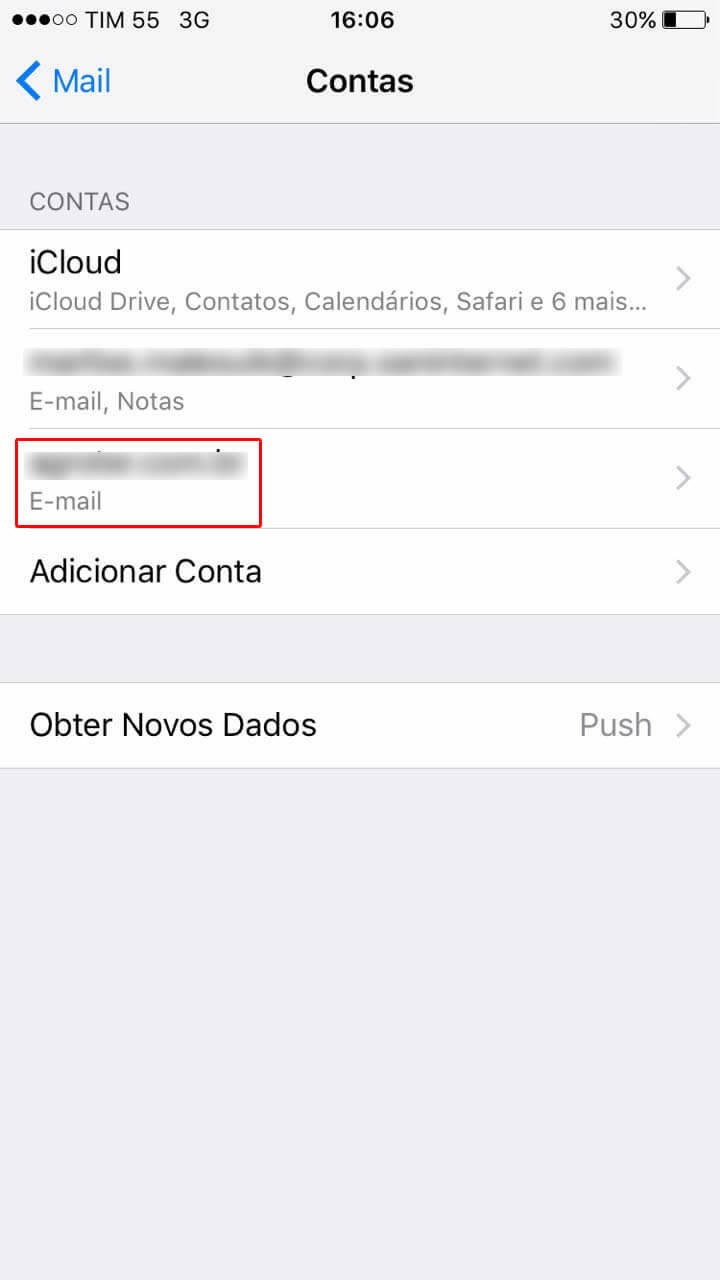Configurar e-mail no IOS 10.3.3
-
Toque em Ajustes e depois em Mail;
-
Toque em Contas;
-
Agora toque em Adicionar Contas;
-
Toque em Outra;
-
Toque em Adicionar Conta de E-mail;
-
Preencha com seus dados corretamente e toque em Seguinte;
-
Selecione e opção IMAP e preencha com atenção:
- Servidor de Correio de Entrada
-
Nome do Host: imap.datasenior.com;
-
Nome de Usuário: Preencha com seu endereço de e-mail completo;
-
Nome do Host: Informa a senha do seu e-mail.
-
- Servidor de Correio de Saída
-
Nome do Host: smtp.datasenior.com;
-
Nome de Usuário: Preencha com seu endereço de e-mail completo;
-
Nome do Host: Informa a senha do seu e-mail.
-
- Após preencher tudo, toque em Seguinte;
- Servidor de Correio de Entrada
-
Caso seu domínio não tenha certificado SSL, esta mensagem poderá surgir, basta tocar em Continuar;
-
Ao aparecer a mensagem novamente, toque em Continuar
-
Toque em Salvar
- Pronto! Sua conta está configurada.